CAD软件中有许多各种各样强大的工具,其中旋转工具的使用比较频繁,旋转即在保持原形状不变的情况,绕基点旋转对象。这里运用实例说明,以2013版AutoCAD为例,来告诉大家CAD的旋转命令怎么用吧!
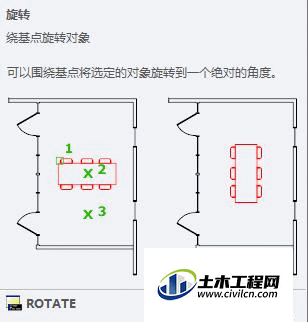
方法/步骤
第1步
调用【旋转】命令(方法如下):
菜单栏:执行【修改】-【旋转】
工具栏:单击【修改】工具栏中的【旋转】按钮
命令行:在命令行中输入RO
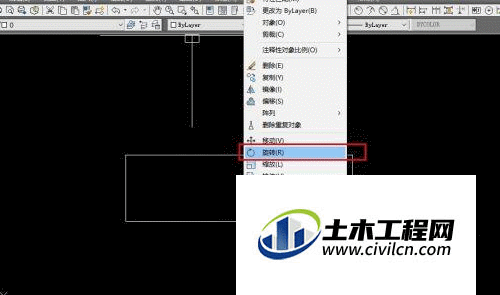

第2步
调用旋转命令后,选择对象,回车或空格键确认。

第3步
再提示选择基点,即旋转点。可通过鼠标点击确定对象或输入旋转角度值,回车或空格键确认得到图形。
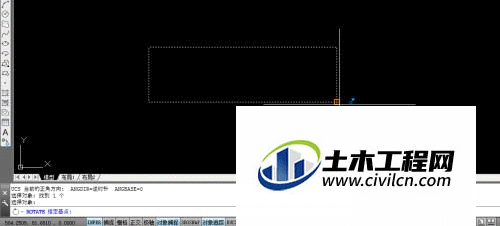
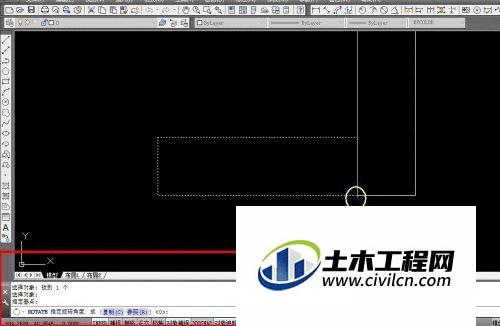
第4步
注意,旋转之后的源图形没了。若留下源图形,点击旋转命令,选择图形回车,确定基点,输入C确定,输入角度值确定或移动鼠标确定,这样源图形仍存在。
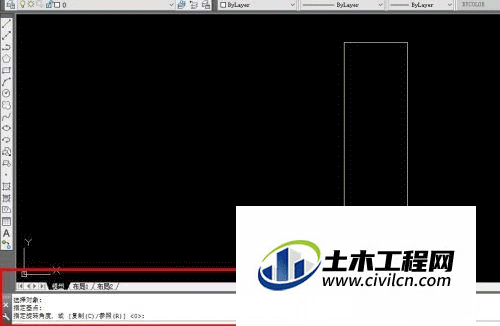
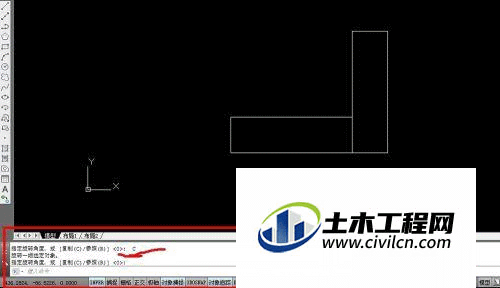
第5步
旋转的参照功能:调用旋转命令,选择对象确认,点击基点,然后输入R回车或空格键确认,此时再次选择基点,再点击对象上的任意一处后,然后输入角度确认即可。
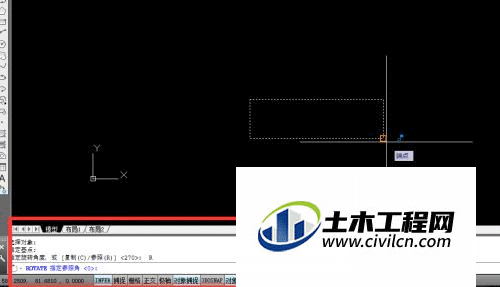
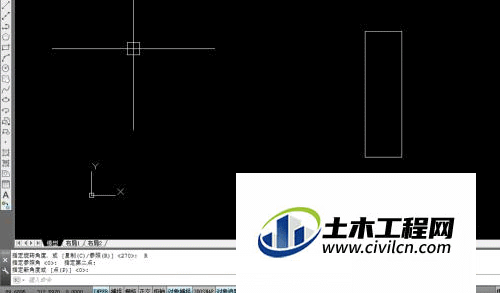
第6步
其他复杂图形的旋转类似。






